Solución hubo un problema al iniciar el error de configuración mientras se ejecutaba la herramienta de creación de medios
Actualizado 2023 de enero: Deje de recibir mensajes de error y ralentice su sistema con nuestra herramienta de optimización. Consíguelo ahora en - > este enlace
- Descargue e instale la herramienta de reparación aquí.
- Deja que escanee tu computadora.
- La herramienta entonces repara tu computadora.
Desde el lanzamiento de Windows 10 en 2015, Microsoft ha permitido a los usuarios de PC descargar Windows 10 ISO directamente desde Microsoft usando la herramienta de creación de medios oficial, y la misma herramienta se puede usar para actualizar la instalación de Windows 7/8 a Windows 10.
A veces, al abrir la herramienta de creación de medios, es posible que aparezca ' Hubo un problema al iniciar la configuración. Cierre la herramienta, reinicie su PC y luego intente ejecutar la herramienta nuevamente. ”mensaje de error.
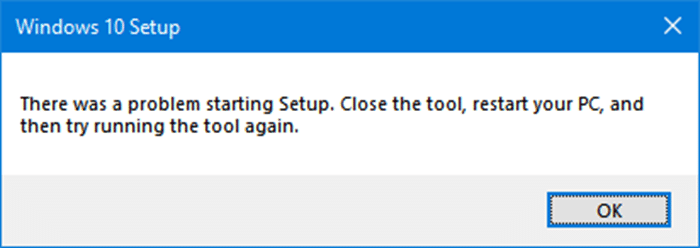
El mensaje de error suele aparecer si anteriormente cerró la Herramienta de creación de medios mientras descargaba un ISO o mientras intentaba actualizar su instalación actual a Windows 10.
Notas importantes:
Ahora puede prevenir los problemas del PC utilizando esta herramienta, como la protección contra la pérdida de archivos y el malware. Además, es una excelente manera de optimizar su ordenador para obtener el máximo rendimiento. El programa corrige los errores más comunes que pueden ocurrir en los sistemas Windows con facilidad - no hay necesidad de horas de solución de problemas cuando se tiene la solución perfecta a su alcance:
- Paso 1: Descargar la herramienta de reparación y optimización de PC (Windows 11, 10, 8, 7, XP, Vista - Microsoft Gold Certified).
- Paso 2: Haga clic en "Start Scan" para encontrar los problemas del registro de Windows que podrían estar causando problemas en el PC.
- Paso 3: Haga clic en "Reparar todo" para solucionar todos los problemas.
Si aparece el error 'Hubo un problema al iniciar la instalación. Cierre la herramienta, reinicie su PC y luego intente ejecutar la herramienta nuevamente ”, puede probar las soluciones que se indican a continuación para corregir el error y usar la Herramienta de creación de medios sin ningún problema.
Le recomendamos que reinicie su PC una vez e intente ejecutar la herramienta nuevamente antes de probar las siguientes soluciones.
Solución 1
Ejecute la herramienta de creación de medios como administrador
Como primer paso, le recomendamos que intente ejecutar la Herramienta de creación de medios como administrador.
<× Solución 2
Ejecute el solucionador de problemas de Windows Update
La ejecución del solucionador de problemas de Windows Update generalmente soluciona este problema. Para iniciar el solucionador de problemas:
Paso 1: abra el Panel de control. Cambie Ver por a Iconos pequeños .
Paso 2: haga clic en Solución de problemas para abrir la ventana de solución de problemas.
Paso 3: en el panel izquierdo, haga clic en Ver todo para ver todos los solucionadores de problemas integrados. Desplácese hacia abajo para ver el solucionador de problemas de Windows Update . Haz doble clic en el mismo para ejecutarlo. Siga las instrucciones en pantalla para completar la solución de problemas.
También puede navegar a la aplicación Configuración \u0026 gt; Actualizar \u0026 amp; seguridad \u0026 gt; Solucionar problemas para iniciar el solucionador de problemas de Windows Update.
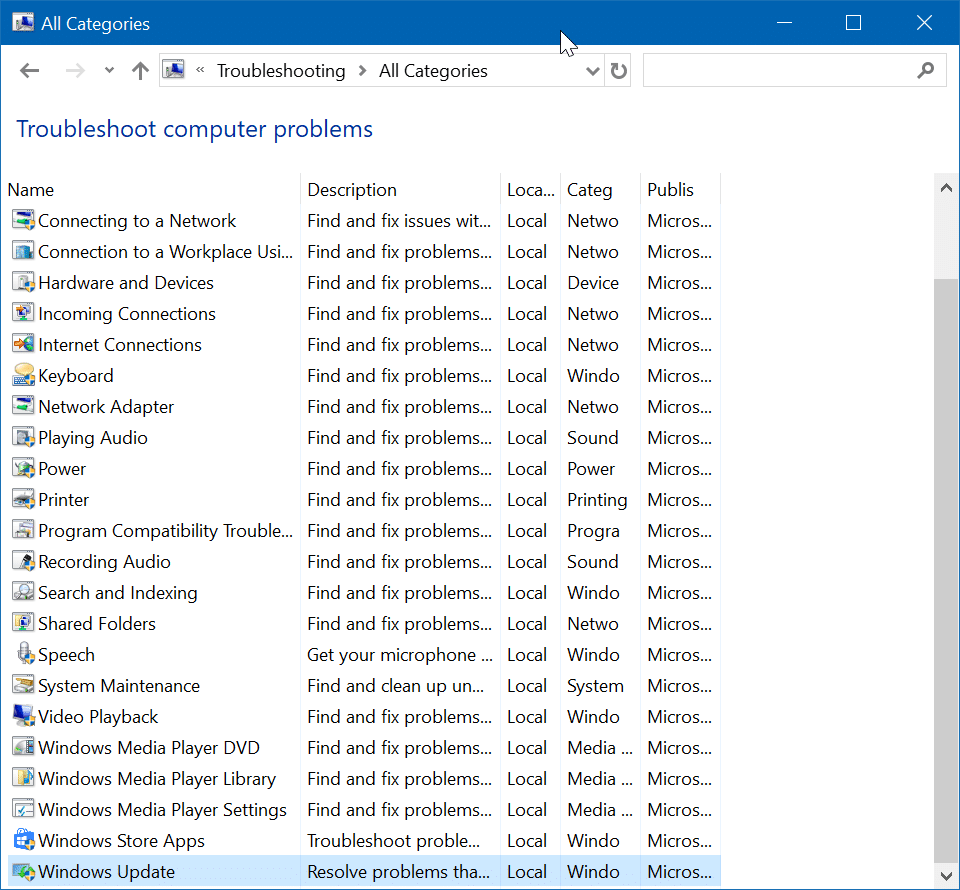
<× Solución 3
Eliminar $ Windows. ~ BT \u0026 amp; $ Windows. ~ Carpetas WS
En la raíz de la unidad de instalación de Windows, puede ver dos carpetas llamadas $ Windows. ~ BT \u0026 amp; $ Windows. ~ WS. Estas carpetas están ocultas de forma predeterminada, por lo que debe configurar el Explorador de archivos para que muestre los elementos ocultos para verlos. Eliminar estas carpetas también puede ayudarlo a solucionar el problema. Consulte cómo eliminar $ Windows. ~ BT \u0026 amp; $ Windows. ~ Carpetas WS en la guía de Windows 10 para obtener instrucciones paso a paso.
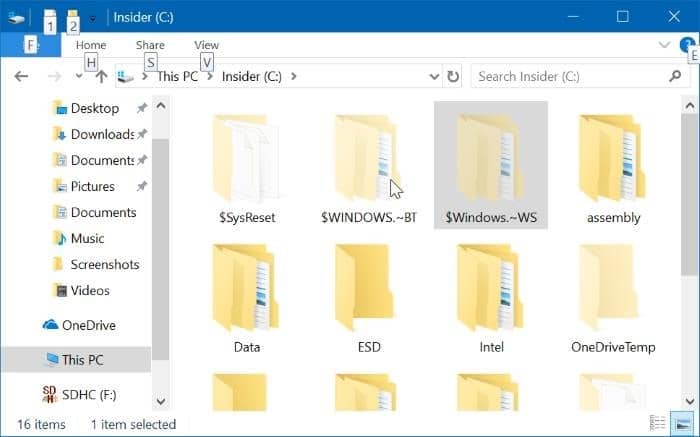
<× Solución 4
Descargue Windows 10 ISO sin la herramienta de creación de medios
Si el error aparece incluso después de probar las soluciones dadas anteriormente, descargue la ISO de Windows 10 de Microsoft sin la herramienta de creación de medios. Si desea actualizar a Windows 10, descargue el archivo ISO de Windows 10, monte el ISO y luego inicie el archivo de instalación.

